Байфлай личный кабинет пользователя
Содержание:
- Вход в личный кабинет пользователя Белтелеком
- Как пополнить счёт
- Как подключить интернет ByFly от Белтелеком
- ЛК, веб-интерфейс или конфигуратор?!
- Тарифы byfly для физических лиц
- Управление услугами через личный кабинет Белтелеком
- Старая версия личного кабинета
- Преимущества и особенности функционирования личного кабинета
- Возможности
- Удаление личного кабинета
- Как дальше настроить роутер
Вход в личный кабинет пользователя Белтелеком
Теперь для решения проблем абоненту нет нужды мчаться в офис компании. Все вопросы решаются дистанционно при одном условии — подключении компьютера к интернету. После прохождения несложной регистрации вы сможете вести контроль над каждой подключенной услугой из дома или рабочего офиса.
На данный момент функционирует новая и старая версия кабинета, но последняя скоро прекратит существование. Она продолжает обслуживание клиентов, пока идет тестирование и доработка новой версии кабинета «Белтелеком». Рано или поздно всем абонентам придется переходить на единый личный кабинет нового образца.
Авторизация в «Белтелеком» осуществляется на официальном сайте компании. Если вы не регистрировали аккаунт в личном кабинете, необходимо пройти данную процедуру.
Пошаговая инструкция:
- Вы увидите окно авторизации в личном кабинете. Как новому пользователю, вам туда нужно ввести действующий номер телефона.
- Указанный номер несколько секунд будет проверяться в базе данных системы. Если он не обнаружен — поступит предложение зарегистрировать личный кабинет.
- Через СМС вы получите уникальный код, его нужно ввести в указанное поле. Желательно не медлить, код актуален несколько минут.
- После подтверждения кода система перебросит вас непосредственно на страницу регистрации, где подразумевается ввод стандартных данных.
- Также необходимо придумать пароль. В целях безопасности в комбинации символов должны были цифры и заглавные буквы.
- Пароль вводится дважды, все символы должны совпадать.
- В завершение нажмите кнопку подтверждения регистрации.

Вы автоматически попадаете в личный кабинет, он готов к работе. Вам будет предложено указать все используемые услуги. Если вы хотите отложить синхронизацию с личным кабинетом, воспользуйтесь кнопкой «Добавить позже».
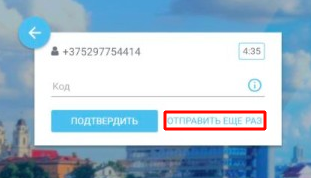
Старая версия на issa beltelecom by
Абоненты «Белтелеком» по желанию могут пользоваться старой версией личного кабинета. Подписывая договор на использование того или иного продукта, вы по умолчанию получаете личный аккаунт на сервисе. Данные для входа прописаны в договоре.
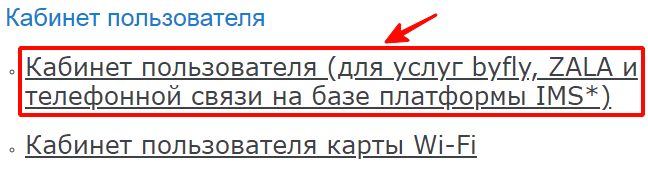
В новом окне выбираем старую версию личного кабинета, проходим авторизацию.

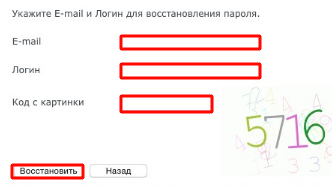
Новая версия на my beltelecom by
Если не можете вспомнить пароль, в том же окошке жмите «Забыли пароль?» Система попросит указать номер мобильного телефона, куда придет код для доступа в кабинет.
Как пополнить счёт
При наведении курсора мыши на поле с информацией о балансе, появляется значок кошелька, нажав на который можно выбрать метод пополнения счета.
Оплата через кабинет
При наличии средств на счете и отсутствии блокировки аккаунта за неуплату пополнить баланс можно непосредственно из личного кабинета. В случае, если счет ушел в отрицательный баланс, необходимо подключить услугу «обещанный платеж». Существует три способа пополнения счета:
Картой экспресс-оплаты:
Одним из популярных способов пополнения счета является активация экспресс-карты от Белтелеком. Данную карту можно приобрести в офисе Белтелекома, отделении Белпочты или магазинах «Мартин» — Mart Inn.
Для активации карты на сайте следует выбрать соответствующий способ оплаты. На приобретенной карте сотрите защитный слой. Под ним располагается код из 16 цифр. На странице активации введите первый 8 цифр в поле PIN1, а вторую половину кода впишите в поле PIN2 и кликните «Оплатить». Деньги поступят либо сразу, либо через некоторое время.
При вводе кода активации будьте предельно внимательны – в сутки разрешается совершить не более трех ошибок. После чего возможность активации карты блокируется на календарные сутки.
С помощью банковской карты:
Можно пополнять счет в онлайн-режиме с помощью банковских карт, поддерживающих платежные системы Visa, MasterCard, Maestro, а также Белкарт. Процедура оплаты проходит под контролем сервиса Assist, что предотвращает кражу конфиденциальной информации и делает платежи онлайн полностью безопасными. Для пополнения баланса потребуется:
- выбрать способ оплаты с помощью банковской карты;
- ввести необходимую сумму и нажать «оплатить»;
- ввести данные банковской карты: номер, срок действия, имя собственника и трехзначный код CVC2/CVV2.
- отметить пункт об участие в программе Oneclick и кликнить кнопу «оплатить».
Сведения по банковской карте хранятся в сервисе Assist в зашифрованном виде, и при последующей оплате данные по карте будут подставляться автоматически.
Подключив «обещанный платеж»:
В случае ухода баланса в минус, все сайты системы Белтелеком, за исключением byfly.by, блокируются. Для разблокировки аккаунта, компания предлагает клиенту взять своего рода аванс – подключить «обещанный платеж».
В новой версии сервиса для этого необходимо:
- выбрать пункт «обещанный платеж»;
- в появившемся окне вписать желаемую сумму и нажать «оплатить».
В старой версии необходимо:
- перейти на вкладку «платежи»;
- ввести сумму и нажать «применить».
Максимальная сумма, которую можно взять – 10 рублей. Средства поступят на счет через несколько минут. Погасить платеж клиент обязан в течение 3 суток. В противном случае, аккаунт блокируется, и совершить пополнение баланса можно будет только через банк, терминал оплаты, почту или с мобильного телефона.
Как подключить интернет ByFly от Белтелеком
Процедура подключения интернета ByFly от Белтелеком состоит из нескольких этапов:
- Заполнение и отправка заявки на подключение.
- Оформление договора, если есть техническая возможность подключения абонента к интернету.
- Оплата подключения.
- Получение уникальных реквизитов (логин и пароль) для настройки оборудования.
- Бесплатная установка и настройка оборудования специалистом оператора. Процедура включает следующие работы — проверка схемы подключения оборудования, проверка настроек интернет оборудования и телевизионной приставки (при пакетном подключении), настройка программного обеспечения (PPPoE-соединение, сетевые подключения, Wi-Fi, Интернет-браузер, брандмауэр и т. д.).
- Проверка функционирования сети.
Заявку на подключение интернета от Белтелеком клиент может подать в режиме онлайн через ресурсы оператора:
- beltelecom.by;
- byfly.by.
Инструкция по подаче заявки через beltelecom.by:
- в правой части блока меню на главной странице кликаем по кнопке Подключить;
- в открывшейся форме заполняем поля заявки — указываем место установки оборудования, из перечня услуг выбираем — Интернет или Wi-Fi, вводим персональные и контактные данные для заполнения договора;
- жмём Отправить.

На главной странице ByFly есть несколько путей подачи заявки:

ЛК, веб-интерфейс или конфигуратор?!
Так как же правильно следует называть интерфейс настройки сетевого гаджета — личный кабинет роутера, веб-интерфейс или же веб-конфигуратор?!

Давайте рассмотрим каждый вариант подробно, чтобы разобраться — что правильно, а что нет.
Личный кабинет роутера — сама фраза уже подразумевает наличие какой-то личной информации. В личном кабинете Сбербанка — это номер счёта, карты, наличие денег или кредита и т.п. В личном кабинете налогоплательщика на сайте налоговой инспекции содержит данные о конкретном человека, его налоговую базу и информацию по его налогам. Думаю из этого Вы поняли, что «личный» подразумевает наличие какой-то личной информации. А настройки маршрутизатора никакой подобной информации не имеет. Это значит что называть интерфейс как Личный Кабинет роутера — в корне неверно и употреблять этот термин в данном случае нельзя. И те, кто называют его «ЛК Роутера» или «Сайт роутера» — не правы в корне!
Веб-конфигуратор роутера — это уже более-менее правильное название пользовательского интерфейса сетевого устройства. Вы заходите на страницу девайса и вносите изменения в его конфигурацию путём изменения значения тех или иных параметров — то есть конфигурируете. Так что данное название вполне правильное и даже некоторые производители используют именно его. Пример — компания Zyxel.

Веб-интерфейс маршрутизатора — это, пожалуй, самое правильное название пользовательской оболочки параметров роутера. Другими словами это интерфейс устройства, который доступен пользователю через веб-браузер. Этот термин применяют и разработчики сетевой аппаратуры. А потому — это самый правильный вариант!
Тарифы byfly для физических лиц
Байфлай предлагает разные пакеты интернета: обычный и высокоскоростной безлимит, с предоплаченным трафиком.
Тарифы «Домосед»
Можно выбрать безлимитный доступ в интернет. «Домосед» доступен тем, кто использует ADSL-модемы и обычную телефонную линию (не оптоволоконную) Белтелекома. Берется фиксированная оплата за месяц независимо от того, сколько трафика вы израсходовали. Сюда относятся линейки “Домосед”, “Рекорд”, “Социальный анлим”. Возможна подписка на антивирус Касперского, фильтрация сайтов на семейном тарифе.
| Тариф | Скорость подключения — прием/передача, в килобитах в секунду | Сколько стоит, в месяц |
|---|---|---|
| Домосед старт | 3072/512 | 15 рублей 50 копеек |
| Домосед XXL | 4096/512 | 17 рублей |
| Домосед Ультра | 8192/512 | 22 рубля 50 копеек |
| Супер Домосед | 6144/512 | 20 рублей 65 копеек |
| Домосед Премиум + лицензионный антивирусник Касперского | до 10/0,5 | 32 рубля |
| Домосед Семейный — тариф с родительским контролем по сокращенному списку нежелательных сайтов для детей. | 3072/512 | 17 рублей |
Тарифы «Рекорд» от БайФлай
Линейка «Рекорд» от Белтелекома появилась сравнительно недавно. Они доступны абонентам, подключенным к оптоволоконной линии связи (интернет и телефон работают по технологии xPon). Преимущество оптоволокна в том, что оно позволяет сделать подключение значительно более быстрым и обеспечить скорость работы интернета Белтелекома до 100 мегабит в секунду в зависимости от выбранного тарифа.
| Тариф | Скорость подключения — прием/передача, в килобитах в секунду | Сколько стоит, в месяц |
|---|---|---|
| Рекорд 10 | до 10/5 | 15 рублей 50 копеек |
| Рекорд 25 | до 25/12,5 | 17 рублей |
| Рекорд 50 new | до 50/25 | 22 рубля 50 копеек |
| Рекорд 100 | 100/50 | 20 рублей 65 копеек |
Тарифы «Комфорт мини» и «Комфорт экспресс» от byfly
Можно заказать пакеты интернета byfly с предоплаченным трафиком — например, “Комфорт Экспресс” c суммарным трафиком в месяц 10 гб. Если превысить лимит, придется платить от 0,001 до 0,003 рубля за каждый мегабайт, использованный сверх положенных 10 гигабайт.
| Тариф «Комфорт Экспресс» | 9 рублей в месяц |
|---|---|
| Стоимость за каждый превышенный мегабайт, если израсходовано: | |
| от 0 до 1024 мегабайт | 3 копейки за мегабайт |
| от 1025 до 5120 мегабайт | 2 копейки за мбайт |
| от 5120 до 6144 | 3 копейки |
| от 6145 до 10240 | 2 копейки |
| от 10241 | 1 копейка |
| Тариф «Комфорт Мини» | 2,20 рублей в месяц |
|---|---|
| За каждый мегабайт использованного трафика, помимо абонплаты | 3 копейки |
Социальный анлим от Белтелеком для людей с ограниченными возможностями
«Социальный анлим» от БайФлай — это доступ в интернет 24/7 без лимитов на количество использованного трафика. К нему имеют право подключиться только отдельные категории граждан. К таким абонентам Белтелекома относятся:
- инвалиды 1 и 2 групп;
- все инвалиды, имеющие проблемы с опорно-двигательным аппаратом;
- семьи с несовершеннолетними детьми, у которых имеется инвалидность;
- ветераны ВОВ;
- воины-интернационалисты.
| Тариф | Скорость подключения — прием/передача, в килобитах в секунду | Сколько стоит, в месяц |
|---|---|---|
| Социальный анлим 3 | до 3072/512 | 7 рублей 40 копеек |
| Социальный анлим 10 | до 10/5 | 12 рублей 50 копеек |
Управление услугами через личный кабинет Белтелеком
В личном кабинете есть несколько вкладок по разделам:
-
Состояние счета;
-
Тарифы и услуги;
-
Платежи;
-
Статистика;
-
Заказ новых услуг.
Во вкладке «Состояние счета» можно посмотреть, сколько денег на балансе есть в данный момент. Также так расположена информация о предыдущих платежах, поэтому можно просмотреть детализацию доходов-расходов на услуги Белтелеком. Баланс не может быть отрицательным, поскольку доступ к интернету закрывается, как только заканчиваются денежные средства.
Во вкладке «Тарифы и услуги» есть возможность просмотра информацию по текущему тарифу, а также другим, которые доступны для подключения. Абонент может самостоятельно проанализировать действующие предложения и подать заявку на смену условий. Для подключения условий необходимо поставить галочку напротив того, которым хотите воспользоваться.
Старая версия личного кабинета
Абоненты, давно пользующиеся услугами Белтелеком, могут авторизоваться в старой версии личного кабинета. Для этого они вводят логин и пароль в форме
Личный кабинет пользователя Белтелеком открывает своим абонентам широкие возможности дистанционного управления своими услугами и получение актуальной информации по своему лицевому счету. Пользователь сможет:
- Просматривать информацию о подключенных услугах, заказывать новые, отключать неактуальные, менять тарифные планы и более выгодные и прочее;
- Подключить к своему личному кабинету других пользователей (например, родственников, которым общение с компьютером дается не так легко, как вам) и управлять их услугами
- Узнавать остаток средств на лицевом счете;
- Просматривать операции по счету и историю платежей;
- Пополнять свой лицевой счет;
- Получать актуальную информацию о проводимых акциях компании Белтелеком;
- Обращаться в службу технической поддержки
В этом видеоролике вы сможете ознакомиться с работой приложения Мой Белтелеком
Для того, чтобы попасть в кабинет пользователя любой услуги (Интернет ByFly, эфирное и интерактивное телевидение ZALA, SMART ZALA, телефон по технологии IMS или xPON (оптоволокно) и др), вы можете воспользоваться сайтом issa.beltelecom.by.
Рисунок 1 — Кабинет пользователя услугами компании «Белтелеком»
Примечание: кроме сайта issa.beltelecom.by, вы также можете использовать сайт byfly.by и zala.by. Например, через сайт byfly.by вы можете попасть в кабинет пользователя интерактивного телевидения ZALA и наоборот.
Вход в кабинет пользователя, если у вас Интернет ByFly
Для входа в личный кабинет пользователя (см. рисунок 3), если у вас Интернет ByFly, в поле «Логин» на сайте issa.beltelecom.by необходимо ввести данные договора из поля «Имя пользователя (логин)» без @beltel.by, в поле «Пароль» необходимо ввести данные договора из поля «Первоначальный пароль (пароль)» (рисунок 2). После нажмите на кнопку «Войти» и вы попадете в кабинет пользователя.
Рисунок 2 — Бланк заказа услуги ByFly (часть договора)Рисунок 3 — Вход в личный кабинет пользователя ByFly
Вход в кабинет пользователя, если у Вас интерактивное телевидение ZALA
Для входа в личный кабинет пользователя (см. рисунок 5), если у вас интерактивное телевидение ZALA, в поле «Логин» на сайте issa.beltelecom.by необходимо ввести данные из договора из поля «Логин», в поле «Пароль» на сайте необходимо ввести данные из договора из поля «Первоначальный пароль (пароль или пароль на ЛК)» (рисунок 4). После нажмите на кнопку «Войти», и вы попадете в личный кабинет.
Примечание: номер договора для ZALA и логин из договора разные, номер договора содержит 13 чисел, а поле «Логин» содержит 15 чисел.
Рисунок 4 — Бланк заказа услуги интерактивного телевидения ZALA (часть договора)Рисунок 5 — Вход в личный кабинет пользователя ZALA
Вход в кабинет пользователя, если у вас пакет услуг
Пакет услуг — это несколько услуг в одном договоре (Интернет ByFly + телевидение ZALA или же Интернет ByFly + телевидение ZALA + телефон).
Для входа в личный кабинет пользователя (см. рисунок 7), если у вас пакет услуг, в поле «Логин» на сайте issa.beltelecom.by необходимо ввести данные договора из поля «Логин (Имя пользователя)» без @beltel.by, в поле «Пароль» на сайте необходимо ввести данные договора из поля «Пароль (первоначальный пароль)» (рисунок 6). После нажмите на кнопку «Войти», и вы попадете в кабинет пользователя.
Рисунок 6 — Бланк-заказ пакета услуг (Интернет+телевидение)Рисунок 7 — Вход в личный кабинет пользователя
Вход в кабинет пользователя, если у вас телефон
Для входа в личный кабинет пользователя, если у вас телефон по технологии IMS или XPON, в поле «Логин» на сайте issa.beltelecom.by необходимо ввести данные договора из поля «Логин» без @ims.beltel.by и без +375, в поле «Пароль» на сайте необходимо ввести данные договора из поля «Пароль на ЛК» (рисунок 8). После нажмите на кнопку «Войти», и вы попадете в личный кабинет.
Рисунок 8 — Бланк-заказ для телефонаРисунок 9 — Вход в личный кабинет пользователя
Существует 3 способа проверить баланс лицевого счета на интернете ByFly или телевидении Zala: в личном кабинете пользователя, через мобильное приложение «Мой Белтелеком» или позвонив в поддержку. Сделать это можно бесплатно, давайте рассмотрим все три метода более подробно.
Преимущества и особенности функционирования личного кабинета
Как только пользователь впервые зайдет в свой личный кабинет, перед ним сразу же появится информация о стоянии счета. Самое главное, что можно узнать из первой страницы:
- баланс на данный момент;
- используемый логин;
- информация об используемом тарифе.
Основное меню обладает всеми необходимыми вкладками для удобного поиска информации. Например, если зайти в «Тарифы и услуги», то можно ознакомиться со всеми популярными предложениями для клиентов. Также они смогут подробно анализировать каждый вариант, сравнивая плюсы и минусы, чтобы определить для себя наиболее выгодный тариф.
При этом клиенту предоставляется подробная информация относительно того, как ему сменить имеющийся тариф. Клиент, таким образом, получает полный список всех предоставляемых услуг с их особенностями и возможностью в любой момент отказаться от неподходящих условий. Для этого нужно всего лишь найти и нажать на кнопку «удалить» возле соответствующей услуги.
Также там можно обнаружить вкладку «Платежи», чтобы получить подробную выписку каждой оплаты услуг. В случае необходимости имеется возможность распечатать квитанции. Особенно выгодно пользоваться услугами компании по той причине, что для оплаты можно выбирать любой способ.
Способы оплаты
Над всеми вкладками располагаются номера договора и приложения, с которыми клиент в любой момент может ознакомиться. В том же поле располагается подробная информация о самом клиенте. К ней можно отнести следующие данные:
- фамилия;
- имя;
- отчество;
- данные для связи с пользователем;
- адрес проживания.
С левой стороны можно обнаружить сообщения от провайдера. Именно там располагается вся необходимая информация о новинках и последних внедрениях «Байфлай». Там еще можно обнаружить возможность для настроек личного кабинета, чтобы сделать его максимально удобным для пользователя.
Важно учитывать, что если клиенту не нравится использовать пароль, который ему выдали при подключении к интернету, то его можно будет изменить при помощи личного кабинета. Для этого достаточно только выбрать соответствующий раздел в личном кабинете и дважды ввести новый пароль, чтобы система убедилась в его правильности
Система личного кабинета обязательно уведомит клиента относительно того, насколько его комбинация будет защищенной. Рекомендуется использовать цифры, буквы, разные регистры, а также как можно больше символов.
Услуга обещанный платеж
Личный кабинет пользователя Байфлай предоставляет возможность для осуществления всевозможных услуг, а также дает полный спектр информации относительно последних проведенных платежей.
Так, например, услуга Обещанный платеж особенно удобна в том случае, если клиенту срочно требуется доступ к интернету, а нельзя произвести оплату в данный момент. При этом, обещанный платеж действует аж трое суток. В течение этого периода пользователь обязуется совершить реальный платеж, сумма которого должна быть не меньше обещанного.
Активация карты
У пользователя услуг Байфлай имеется возможность активировать карту для экспресс-оплаты. Для этого необходимо в специальные поля ввести PIN1, который является кодом активации, а также PIN2. После этого останется только нажать на кнопку «Применить». В этой же самой позиции у пользователя имеется возможность просмотреть историю зачисления платежей. Данные предоставляются за девяносто дней и не больше. По истечению срока информация с базы данных подчищается.
Просмотр статистики
Пользователи личного кабинета также могут воспользоваться информацией относительно подробной статистики, что касается предоставляемых услуг. В определенной вкладке клиенту открывается возможность ознакомиться со счетчиками абонента и еще разрешается просмотреть статистику по соединениям. Для того, чтобы ознакомиться с определенной информацией, достаточно будет только указать определенный период, а также ввести адрес электронного мыла, куда будет отправлено сообщение с необходимыми данными.
Заказ услуг
Пакет услуг
Последняя из вкладок в списке, располагающаяся в главном меню ЛК, посвящается исключительно для того, чтобы заказывать услуги
Важно учитывать, что для использования этой услуги потребуется иметь положительный баланс на счете. Среди наиболее популярных предложений можно смело выделить «Виртуальный телефонный номер» и «Smart Zala»
Также вы можете посетить личный кабинет Ликард, чтобы проверить баланс бонусов или получить другую полезную информацию.
Возможности
ЛК Byfly открывает перед пользователями множество возможностей:
- Получение актуальных новостей, информации о планируемых работах, рекомендации по настройке кабинета.
- Управление услугами – добавление, отключение, изменение тарифного плана.
- Проверка состояния счета.
- Оплата услуг Белтелеком.
- История платежей. Пользователь может узнать, когда и сколько оплачивал за услуги компании.
- Ознакомление со статистическими данными с возможностью выбора информации по отдельным услугам.
- Получение помощи по любым вопросам.
- Ознакомление с картой покрытия Wifi.
Проверка и пополнение баланса
Проще всего проверить баланс после авторизации в ЛК. Пользователю следует перейти в раздел «Мои услуги». После этого ему отобразится информация о балансе, включая доступную сумму, количество дней до очередного списания денег и размер абонплаты.
Также проверку баланса можно выполнить и без предварительной авторизации:
- Перейдите на страницу https://my.beltelecom.by/check-balance.
- Укажите логин услуги, указанной в договоре.
- Напишите пароль.
- Введите код с картинки.
- Нажмите «Проверить баланс».
Оплату услуг компании осуществляется тремя способами – банковской картой, картой экспресс-оплаты или через обещанный платеж.

Чтобы осуществить оплату банковской картой, достаточно указать ее реквизиты
Для использования экспресс-карты укажите ПИН-код. Он размещается под защитным слоем. Если секретная комбинация указана корректно, пользователю на счет поступит сумма, соответствующая номиналу карты.
За сутки допускается не больше 3 ошибок при вводе ПИН-кода карт экспресс-оплаты.
При использовании опции «Обещанный платеж» пользователю предоставляется кредит на услуги Белтелеком. Деньги нужно положить обратно на счет в течение 3 суток. Если этого не сделать, все услуги заблокируются, пока пользователь не погасит долг.
Удаление личного кабинета
Информация о том, можно ли самостоятельно удалить личный кабинет, отсутствует. Этот вопрос можно решить, позвонив по номеру горячей линии либо написав обращение в онлайн-чате. Поскольку созданием персонального аккаунта занимается провайдер, только он может удалить аккаунт.
The following two tabs change content below.
Александр Малыгин
В 2015 году окончил факультет «Финансы и кредит» в НОУ ВПО «Институт Бизнеса и права» по специальности экономист. В настоящее время являюсь онлайн-консультантом на сайте cabinet-bank.ru и с радостью готов Вас проконсультировать. (Страница автора)
Последние записи автора — Александр Малыгин
- Натали 37 Ивановский: регистрация личного кабинета, вход, возможности ЛК — 09.09.2021
- «Некстел»: создание Личного кабинета — 09.09.2021
- ООО «Оптик Лайн»: поэтапная регистрация на портале — 09.09.2021
Как дальше настроить роутер
Настройки маршрутизатора мы рассмотрим на примере нашего Tp-Link. При этом подразумевается, что вы уже вошли в администраторскую панель через IP-адрес 192. 168. 1.1. После этого можно внести следующие настройки:
- режим быстрой настройки;
- рабочий режим;
- беспроводной роутер;
- точка доступа;
- усилитель Wi-Fi сигнала.
- настройка сети;
- настройка беспроводного режима;
- основные настройки;
- WPS;
- защита беспроводного режима;
- фильтрация MAC-адресов;
- дополнительные настройки;
- статистика беспроводного режима.
- настройки гостевой сети;
- DHCP;
- переадресация;
- защита и родительский контроль;
- контроль доступа;
- дополнительные настройки маршрутизации;
- контроль пропускной способности;
- привязка IP и MAC- адреса;
- динамический DNS;
- IPv6;
- Системные инструменты.

Для большей наглядности в таблице ниже мы расшифровали некоторые аббревиатуры, о которых пользователь может не знать.
| MAC-адрес | Уникальный ID «железа» ПК. |
| DHCP | Dynamic Host Configuration Protocol — протокол динамической настройки узла. |
| IPv6 | Internet Protocol version 6) — новая редакция интернет-протокола (IP), нужная для того, чтобы обойти сложности, присущие IPv4. |
| DNS | Domain Name System «система доменных имен. |
| WPS | Wi-Fi Protected Setup – способ безопасного сопряжения с маршрутизатором. |
Теперь давайте более конкретно поговорим о настройке различных режимов работы маршрутизатора и его администраторская панели, в которую можно войти через 192. 168. 1.1.





